Maya火焰特效制作教程(一)制作木条
今天我们要来制作一个火焰在木棍上燃烧的动画案例,效果如图所示。通过本案例的学习,让大家对流体粒子有更深入的了解,掌握如何调节参数达到火焰燃烧的效果。

【制作步骤】
步骤1:创建3D容器
(1)创建3D容器。切换到Dynamics [动力学]菜单组,执行Fluid Effects > Create 3D Container[流体效果>创建3D容器]菜单命令,创建一个空的3D容 器,如图所示。
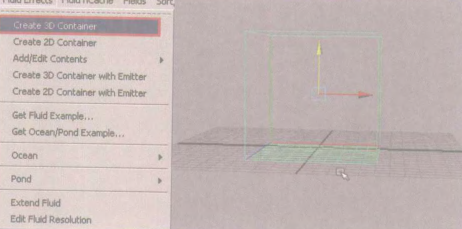
(2)设置3D容器参数。按下CtrI+A快捷键打开属性编辑器面板,在fluidShape1选项卡中的Container Properties [容器特性]卷展栏下将Base Resolution [基本分辨率]设置为50,将ize[大小设置为35>33X15, 如图所示。
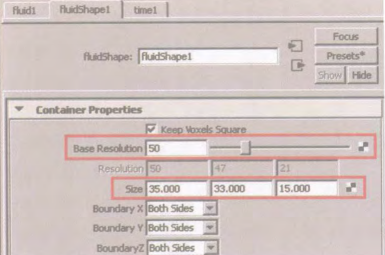
步骤2:创建摄影机
(1)创建摄影机。执行Create> Cameras>Camera [创建>摄影机>摄影机]菜单命令,创建一台摄影机。
(2)设置摄影机尺寸。单击[渲染设置]按钮,打开Render Settings [渲染设置]窗口,在Common [公用]选项卡中的Image Size [图像大小]卷展栏下将Presets [预设]下拉菜 单设置为1kSquare,即摄影机视图大小为1024X 1024。
(3)调整摄影机角度。单击视图菜单中的[分辨率门]按钮,在视图菜单中执行Panels>Perspective> cameral [面板>透视> cameral]命令,将视图切换到摄影机视图并调整摄影机角度,让3D容器正好充满整个摄影机视图,如图所示。
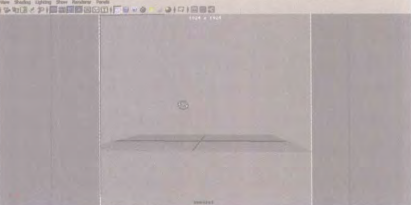
(4) 锁定摄影机参数。在视图菜单中执行Panels> Perspective> persp [面板>透视> persp] 命令,将视图切换回透视图。在保持摄影机camera1被选中的状态下在通道盒中全选它的参数,单击鼠标右键,在弹出的菜单中选择Lock Selected [锁定选定项],将摄影机的基本参数进行锁定,这样摄影机角度的角度就不会发生改变了,如图所示。

步骤3:制作木条模型
(1)创建木条模型。在工具架Polygons [多边形]选项卡中单击察[多边形立方体]按钮,在视图中通过拖曳的方式创建一个 立方体木条,如图所示。

(2)调整木条的形状。切换到Polygons [多边形]菜单组,执行Edit Mesh> Insert Edge LoopTool [编辑网格>插入循环边工具]菜单命令,在木条的边缘部分加边,如图所示。
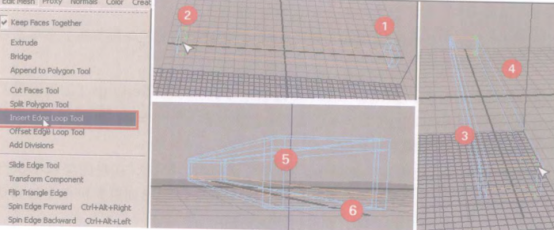
(3) 为木条增加平滑效果。选择木条模型,在工具架Polygons [多边形]选项卡中单击[平滑]按钮2次,让木条看起来更加平滑,如图所示。

(4)调整木条形状。双击工具盒中的[选择工具] 按钮,在打开的Tool Settings [工具设置]面板中Soft Selection [软选择]卷展栏下勾选Soft Select [软选择]选项,再按下W键激活MoveTool [移动工具],选择木条模型,单击鼠标右键,在弹出的菜单中选择Vertex [顶点]模式,选择木条的部分点进行调整,让木条看起来更自然一些,如图所示。
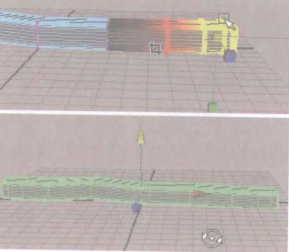
热门课程
专业讲师指导 快速摆脱技能困惑相关文章
多种教程 总有一个适合自己专业问题咨询
你担心的问题,火星帮你解答-
为给新片造势,迪士尼这次豁出去了,拿出压箱底的一众经典IP,开启了梦幻联动朱迪和尼克奉命潜入偏远地带卧底调查 截至11月24日......
-
此前Q2问答环节,邹涛曾将《解限机》首发失利归结于“商业化保守”和“灰产猖獗”,导致预想设计与实际游玩效果偏差大,且表示该游戏......
-
2025 Google Play年度游戏颁奖:洞察移动游戏新趋势
玩家无需四处收集实体卡,轻点屏幕就能开启惊喜开包之旅,享受收集与对战乐趣库洛游戏的《鸣潮》斩获“最佳持续运营游戏”大奖,这不仅......
-
说明:文中所有的配图均来源于网络 在人们的常规认知里,游戏引擎领域的两大巨头似乎更倾向于在各自赛道上激烈竞争,然而,只要时间足......
-
在行政服务优化层面,办法提出压缩国产网络游戏审核周期,在朝阳、海淀等重点区将审批纳入综合窗口;完善版权服务机制,将游戏素材著作......
-
未毕业先就业、组团入职、扎堆拿offer...这种好事,再多来一打!
众所周知,火星有完善的就业推荐服务图为火星校园招聘会现场对火星同学们来说,金三银四、金九银十并不是找工作的唯一良机火星时代教育......

 火星网校
火星网校
















